Με μια συσκευή Android, μπορείτε να κάνετε σχεδόν ό,τι μπορεί ένα iPhone, όπως παιχνίδι, ανταλλαγή μηνυμάτων, παρακολούθηση και κατοπτρισμό. Επομένως, δεν είναι περίεργο γιατί οι άνθρωποι θέλουν να συνδέσουν το Android τους σε μια μεγαλύτερη οθόνη όπως φορητό υπολογιστή ή Smart TV. Για μια καθηλωτική εμπειρία παρακολούθησης με άλλους, ο αντικατοπτρισμός της οθόνης του Android σας είναι απαραίτητος. Καθώς διαβάζετε αυτό το άρθρο, θα μπορείτε να καταλάβετε ότι μπορείτε να το κάνετε αυτό μέσω USB, συμπεριλαμβανομένου του κατάλληλου λογισμικού και εργαλείων που θα χρειαστείτε ποτέ. Πριν ξεκινήσετε την παρακολούθηση, μπορείτε να ακολουθήσετε την υποδεικνυόμενη διαδικασία για να αντικατοπτρίστε την οθόνη Android σε υπολογιστή μέσω USB ή ακόμα μεγαλύτερη οθόνη δωρεάν.

Aiseesoft Phone Mirror είναι η τυπική αλλά με πλούσιες δυνατότητες εφαρμογή κατοπτρισμού USB για Android που μπορείτε να κατεβάσετε στον υπολογιστή σας. Η εφαρμογή εμφανίζει πολλές αλληλεπιδράσεις που μπορείτε να χειριστείτε, ακόμα κι αν αλληλεπιδράτε σε μια συσκευή υπολογιστή. Όπως μπορείτε να δείτε, η εφαρμογή σας παρέχει τον καλύτερο αντικατοπτρισμό που θα χρειαστείτε ποτέ και είναι μανιωδώς εύκολη στη χρήση σε σύγκριση με άλλες εφαρμογές που χρειάζονται μια περίπλοκη ρύθμιση. Εάν δεν είστε βέβαιοι πώς λειτουργεί αυτό, τότε αυτό το σεμινάριο θα σας δώσει πληροφορίες σχετικά με το πώς να ρυθμίσετε την εφαρμογή και να ξεκινήσετε το mirroring.
«Να θυμάστε: Προτού χρησιμοποιήσετε αυτό, πρέπει να εισάγετε το τηλέφωνό σας στον εντοπισμό σφαλμάτων USB και μπορείτε να το βρείτε στις επιλογές των προγραμματιστών. Επίσης, πρέπει να κάνετε λήψη του FoneLab Mirror στο Android σας για να μπορέσετε να κάνετε mirror στον υπολογιστή."
100% ασφαλής. Χωρίς διαφημίσεις.

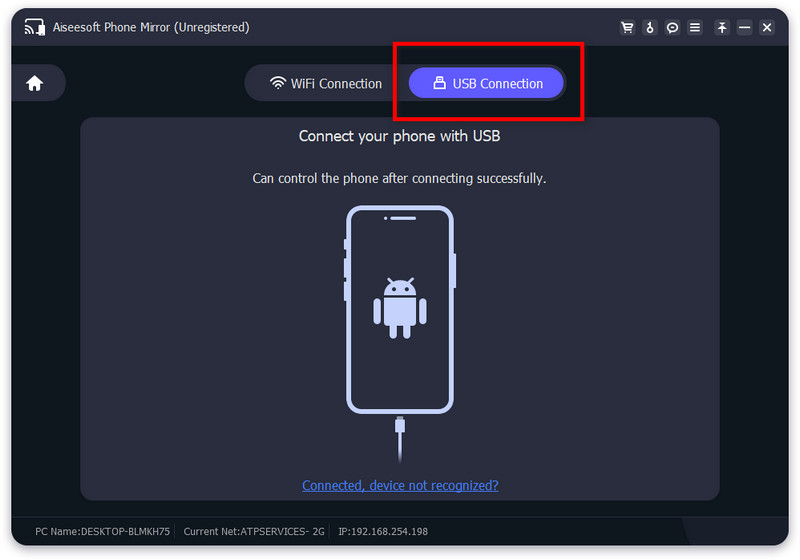
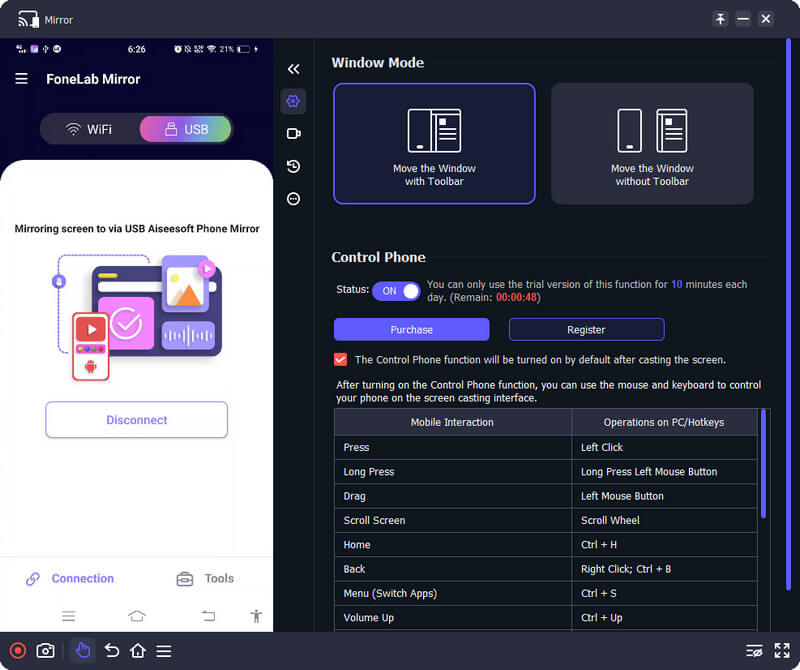
Εάν θέλετε να αντικατοπτρίσετε το Android σε Mac USB, ακολουθήστε το σεμινάριο που προσθέσαμε εδώ με το SCRCPY. Είναι μια αξιόπιστη εφαρμογή που μπορείτε να κατεβάσετε σε Mac και Windows. Εάν είστε έτοιμοι να ακολουθήσετε τα βήματα, συνεχίστε την ανάγνωση.
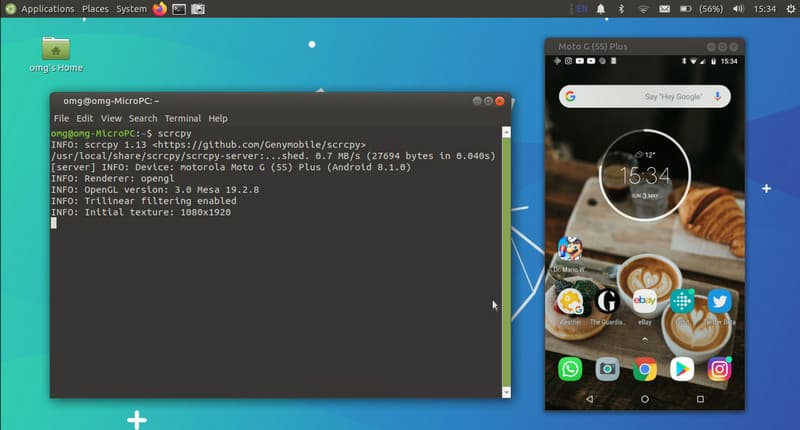
Αν θέλετε να μάθετε πώς να αντικατοπτρίζετε το τηλέφωνό σας Android σε μια τηλεόραση με USB, προσθέσαμε επίσης έναν εύχρηστο οδηγό, παρόλο που δεν κατεβάζετε μια εφαρμογή. Οι περισσότερες συσκευές διαθέτουν μια συσκευή πολυμέσων που επιτρέπει στο Android να αντικατοπτρίζεται σε τηλεόραση πλήρους οθόνης. Μπορείτε να δοκιμάσετε να το κάνετε ακολουθώντας τις παρακάτω οδηγίες.
Στη σημερινή εποχή, μπορείτε να αντικατοπτρίσετε ένα τηλέφωνο Android σε ένα άλλο ασύρματα, που σημαίνει ότι δεν χρειάζεται θύρα USB. Αλλά αν ψάχνετε για μια οθόνη που να αντικατοπτρίζει USB από Android σε Android, αυτό είναι αδύνατο, επειδή δεν υπάρχουν καλώδια με τύπο B ή C από άκρο σε άκρο, και εάν υπάρχουν, δεν υπάρχουν ενσωματωμένα χαρακτηριστικά σε αυτήν την οθόνη εργασίας που αντικατοπτρίζει όπως π. ότι.
Αλλά ο καλύτερος τρόπος για να αντικατοπτρίσετε την οθόνη στο Android σε Android είναι μέσω μιας κοινής οθόνης με τη βοήθεια των εφαρμογών. Ωστόσο, υπάρχουν περιορισμοί στην οθόνη κοινής χρήσης, επειδή ένας άλλος τελικός χρήστης δεν μπορεί να αλληλεπιδράσει με αυτήν, πράγμα που σημαίνει ότι δεν θα μπορούσε να μετακινήσει τίποτα στην άλλη συσκευή που μοιράζεται την οθόνη. Οι περισσότερες εφαρμογές τηλεδιάσκεψης διαθέτουν αυτή τη δυνατότητα, ώστε να μπορείτε να τις ελέγξετε στην αγορά και να επιλέξετε ποια θα χρησιμοποιήσετε.
Πώς συνδέετε το τηλέφωνό σας στο Xbox 360 με USB;
Μπορείτε να χρησιμοποιήσετε τον εγγενή τρόπο για να συνδέσετε το τηλέφωνό σας στο Xbox 360 μέσω καλωδίου OTG ή καλωδίου υποδοχής USB. Επομένως, αυτή η διαδικασία απαιτεί περισσότερο χρόνο για να το ρυθμίσετε. Έτσι, αν θέλετε το αντίθετο, μπορείτε να χρησιμοποιήσετε το USB Tether, το οποίο χρησιμοποιεί προσωπικά hotspot και λειτουργίες κοινής χρήσης. Ωστόσο, εάν η σύνδεση διακοπεί, θα διακοπεί και η καθυστέρηση κατά την κοινή χρήση της οθόνης σε αυτήν τη λειτουργία είναι αρκετά βίαιη.
Μπορώ να χρησιμοποιήσω άλλο καλώδιο για να αντικατοπτρίσω το Android σε υπολογιστή;
Εφόσον έχει ένα άκρο USB, τότε αυτό θα το κάνει. Αλλά θυμηθείτε να μην χρησιμοποιείτε καλώδιο με πρόβλημα φόρτισης γιατί το άλλο άκρο θα δυσκολευτεί να εντοπίσει το τηλέφωνο Android.
Είναι δυνατή η αντιστοίχιση Android σε Mac χωρίς USB;
Αντικατοπτρισμός οθόνης Android σε Mac χωρίς καλώδιο USB είναι δυνατή, επειδή οι περισσότερες από τις πιο πρόσφατες συσκευές Android διαθέτουν μια λειτουργία προβολής οθόνης που μπορεί εύκολα να συνδεθεί με Mac.
Συμπέρασμα
Είναι δικό σας πρόβλημα το mirroring στο Android σε μεγαλύτερη οθόνη; Ανησυχείτε, μάθετε περισσότερα! Οι πληροφορίες που προσθέσαμε εδώ σας διδάσκουν πώς να το συνδέσετε μέσω καλωδίου USB. Δεν απαιτείται περίπλοκη ρύθμιση όταν ακολουθείτε το σεμινάριο που προσθέσαμε εδώ. Τι πιστεύετε για πώς να αντικατοπτρίσετε την οθόνη Android σε υπολογιστή με USB προσθέσαμε εδώ; Σε βοήθησε; Δώστε μας πέντε αστέρια και εξαιρετικά σχόλια στην ενότητα σχολίων σχετικά με αυτό το άρθρο.

Το Phone Mirror μπορεί να σας βοηθήσει να μεταδώσετε την οθόνη του τηλεφώνου σας στον υπολογιστή σας για καλύτερη προβολή. Μπορείτε επίσης να εγγράψετε την οθόνη iPhone/Android ή να τραβήξετε στιγμιότυπα όπως θέλετε κατά τη διάρκεια του mirroring.
100% ασφαλής. Χωρίς διαφημίσεις.